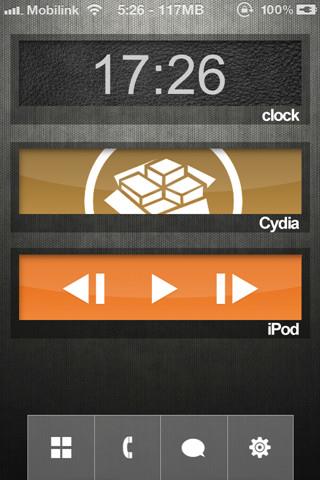De nombreux utilisateurs de Windows 11 signalent un bogue qui ralentit le temps de chargement du menu contextuel dans l'interface utilisateur. Le bogue semble provenir de la version d'octobre de Windows 11, et il est visible dans l'Explorateur Windows, le menu Démarrer et certaines applications tierces.
Heureusement, le bogue a reçu beaucoup d'attention, avec plusieurs solutions de contournement en attente lorsque Microsoft pousse une autre mise à jour pour le corriger.
Si vous luttez également contre le bogue du menu contextuel lent sous Windows 11, l'une des méthodes recommandées ci-dessous devrait vous aider à l'éradiquer.
Lisez ci-dessous pour le savoir.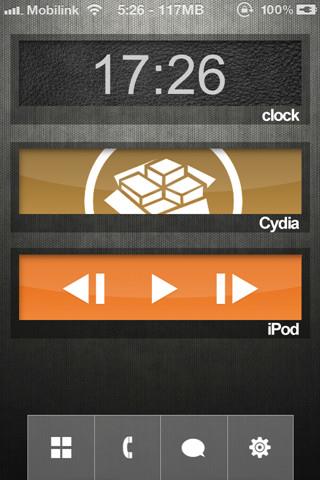
Comment réparer le menu contextuel lent sur Windows 11
Redémarrez l'Explorateur Windows
Étant donné que le menu contextuel fait partie intégrante de l'Explorateur Windows, il est juste de corriger la lenteur qui lui est associée à partir de là. En redémarrant l'Explorateur Windows ou en mettant fin à son processus d'arrière-plan, vous devriez pouvoir revenir à la normale dans le menu contextuel de votre appareil.
Vous pouvez modifier le processus de l'Explorateur Windows via le Gestionnaire des tâches en suivant les étapes ci-dessous :
- Appuyez sur la touche Windows pour ouvrir le menu de démarrage
- Tapez Gestionnaire de tâches dans la zone de recherche fournie ci-dessus
- Cliquez sur le résultat pertinent qui apparaît
- Une fois dans le Gestionnaire des tâches, cliquez sur Processus
- Faites défiler la liste des programmes pour trouver l'Explorateur Windows
- Cliquez avec le bouton droit sur l'Explorateur Windows et sélectionnez Redémarrer ou Terminer la tâche dans les options
Le redémarrage de l'Explorateur Windows dans le Gestionnaire des tâches permet au menu contextuel de se recharger à partir de zéro, comme au démarrage de Windows. Cependant, le simple redémarrage du menu contextuel peut ne pas résoudre le problème sur certains appareils ; ainsi, je vous recommande plutôt de cliquer sur Fin de tâche , dont vous trouverez la suite ci-dessous.
Réouverture de l'Explorateur Windows
Une fois que vous avez fermé de force l'Explorateur Windows, la prochaine chose à faire est de le rouvrir directement sous le Gestionnaire des tâches.
- Cliquez sur Fichier dans le coin supérieur gauche de la fenêtre du Gestionnaire des tâches
- Sélectionnez Exécuter une nouvelle tâche dans les options qui s'affichent
- Ensuite, une zone de texte apparaîtra dans laquelle vous devrez taper "exe" après "explorer". Vous aurez 'explorer.exe' une fois assemblé
- Cochez l' option Créer cette tâche avec des privilèges administratifs
- Sélectionnez OK pour enregistrer toutes les modifications
L'explorateur Windows devrait rouvrir après le lancement via cette méthode, permettant au menu contextuel de se charger plus rapidement.
Modifier le registre Windows
Je considère cela comme un dernier recours, donc si vous ne parvenez toujours pas à charger votre menu texte plus rapidement après avoir appliqué les correctifs ci-dessus, vous pouvez le réparer en supprimant certaines entrées de registre Windows.
Mais d'abord, vous voudrez peut-être sauvegarder le registre si vous vous trompez en essayant de le modifier.
Pour sauvegarder les entrées de registre,
- Appuyez sur la touche Windows + R pour ouvrir la commande Exécuter
- Dans la zone de texte fournie, tapez "regedit" et cliquez sur OK
- Dans la fenêtre suivante, cliquez sur Fichier dans le coin supérieur gauche et sélectionnez Exporter
- Accédez à un dossier auquel vous pourrez facilement accéder ultérieurement, tapez le nom et cliquez sur Enregistrer
Une fois que vous avez effectué la sauvegarde, revenez à Register Editor en utilisant l'invite de commande plus tôt. Pour supprimer les entrées de registre,
- Accédez à Ordinateur\HKEY_CLASSES_ROOT\Directory\Background\shellex\ContextMenuHandlers
- Cliquez sur ContextMenuHandlers pour développer les options qui s'y trouvent
- Faites un clic droit sur le dossier et cliquez sur supprimer dans les options
- Répétez ce processus pour tous les dossiers sous attendre pour Workfolders et New
Quittez l'Éditeur du Registre après avoir supprimé tous les fichiers nécessaires et redémarrez Windows pour que les modifications soient manifestes.
Remarques finales
Depuis que le bogue du menu contextuel est apparu, Microsoft a promis une mise à jour pour le corriger, et certains utilisateurs ont obtenu la mise à jour sur leurs appareils. Assurez-vous que vous n'avez aucune mise à jour en attente dans la section Windows Update sous les paramètres avant de tenter le correctif de l'Éditeur du Registre.